오늘은 Synology NAS 에서 스크립트를 실행하는 방법에 대해 소개하려 합니다.
저는 Synology NAS 를 주로 파일 다운로드 용도로 사용하는데~
다운로드 한 파일들 중에서 패턴이 있는 것들은 스크립트를 주기적으로 실행해서 자동으로 분류 하도록 합니다.
윈도우의 예약 작업, 리눅스의 Cron 등과 같이 Synology NAS 에는 "작업 스케쥴러"가 있습니다.
다음과 같이 제어판에서 "작업 스케줄러"를 실행하시면 됩니다.
다음으로 당연히 스크립트가 있어야 겠고~
제가 주기적으로 실행하는 스크립트 명은 modify_files.sh 입니다. 제 home 폴더에 들어 있고 해당 파일의 절대 경로를 알아야 합니다.
Synology NAS 의 File Station 에서 해당 파일을 클릭한 후에 오른쪽 클릭 하고 속성을 보면 위치 라는 부분에도 나오고
터미널을 사용하시는 분들은 다음과 같이 타이핑 하면 절대 경로가 나옵니다.
realpath 파일명
ex) realpath modify_files.sh
이렇게 절대 경로를 알았다면 이제 예약된 작업과 트리거된 작업이 있는데~
예약된 작업은 시간에 따라 주기적으로 실행하는 것을 의미하고 트리거된 작업은 Synology NAS 를 시작 할때 또는 종료 할때 실행 되도록 하는 것을 의미 합니다.
저는 modify_files.sh 를 주기적으로 실행할 것이므로 "예약된 작업" 으로 만듭니다. 그리고 사용자 정의 스크립트를 선택합니다.
다음으로 작업생성의 일반 탭에서 작업의 이름을 설정합니다. 본인이 원하는 이름으로 설정하면 됩니다. 사용자는 제 경험상 그냥 root 로 설정하는게 좋을 것 같습니다.
다음으로 스케줄 탭에서 실행 주기를 설정 합니다.
다음으로 작업 설정 탭에서 사용자 정의 스크립트 부분에 아까 위에서 알아낸 스크립트의 절대 경로를 넣습니다.
이제 다 됐습니다.
확인을 누른 후에 활성화 됨에 체크가 되어 있다면 정상적으로 실행 될 겁니다.
해당 스크립트의 실행을 하지 않고 싶다면 활성화 됨 체크를 해제 하시면 되고
다신 안 쓰고 싶다면 해당 작업을 선택하신 후에 아래와 같이 작업 -> 삭제를 클릭하시면 됩니다.
Synology NAS 는 서버 입니다. 서버를 사용한다면 당연히 자동화를 많이 하면 많이 할 수록 효율적으로 사용 할 수 있을 겁니다.
'컴퓨터일반' 카테고리의 다른 글
| 안드로이드 스마트폰에서 자주 사용하는 경로들 (0) | 2018.03.10 |
|---|---|
| 윈도우 컴퓨터 전면 헤드폰 장치를 사용안함으로 설정한 경우 다시 되게 하는 방법 (4) | 2018.02.04 |
| windows 예약 작업에서 batch 파일 최소화 상태로 실행하기 (1) | 2018.02.04 |
| 티스토리 Open API 파일 첨부 API 는 이미지만 올라간다 (0) | 2018.01.14 |
| URL 짧게 만들기 (0) | 2018.01.07 |
| Windows 환경에서 phantomjs 다운로드 및 설치 (0) | 2018.01.04 |
| Synology NAS 백그라운드에서 스크립트 실행하기 (0) | 2018.01.02 |
| 삼성 아티브북 9 노트북 터치패드 고급 옵션 설정 방법 (0) | 2018.01.01 |










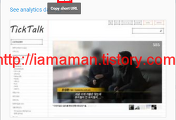
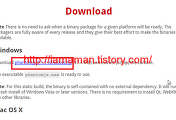
댓글